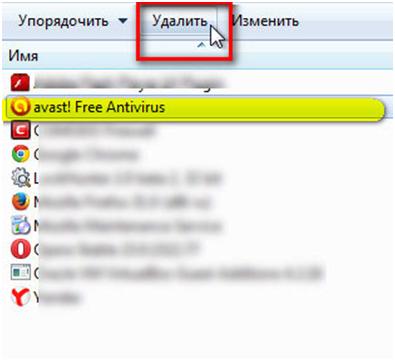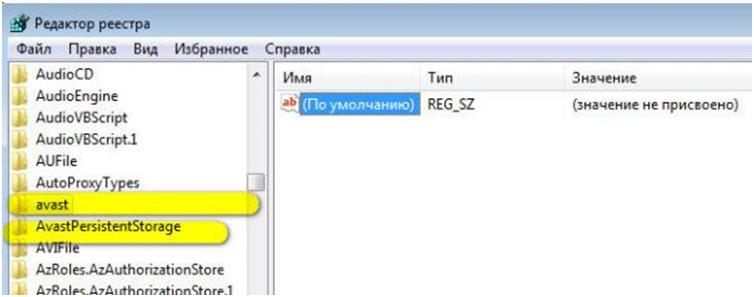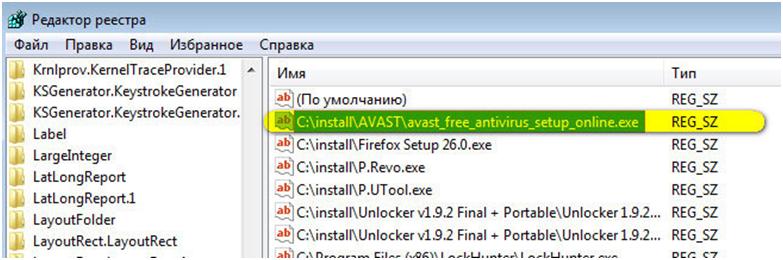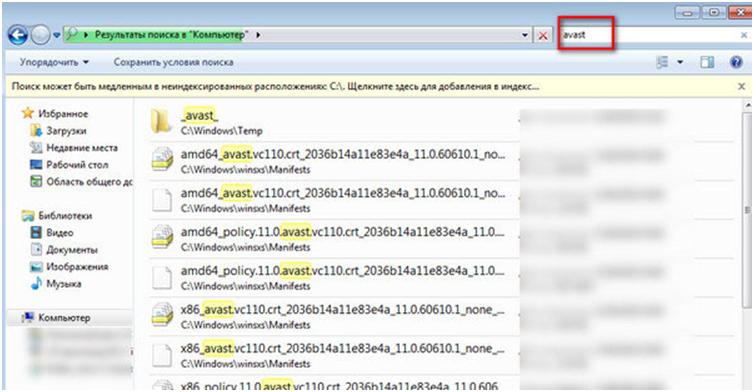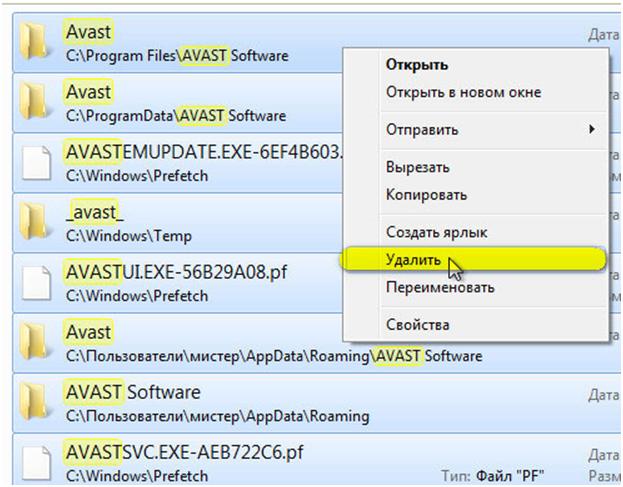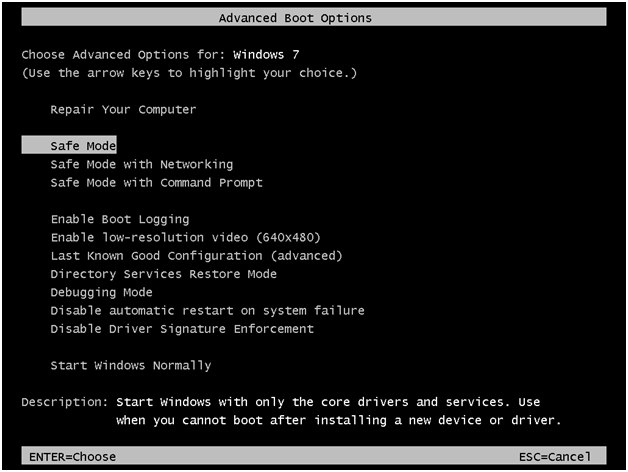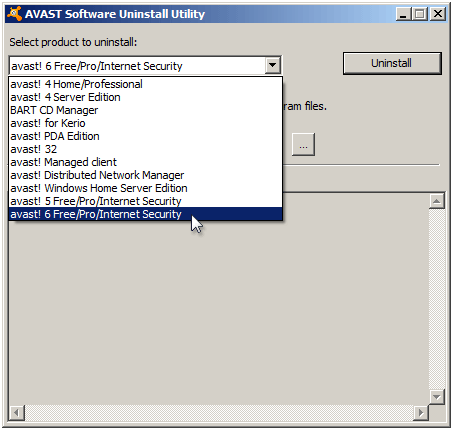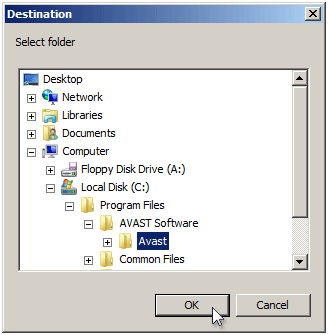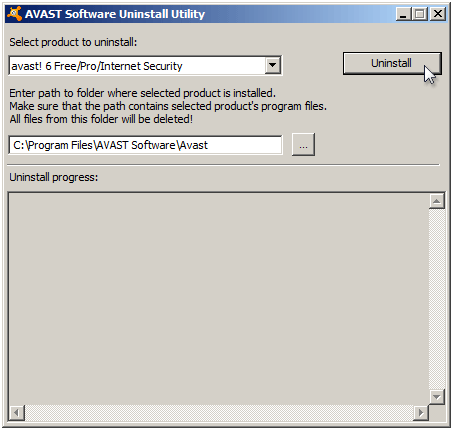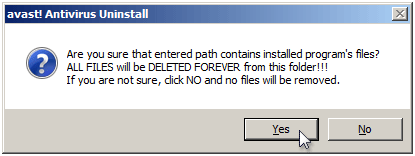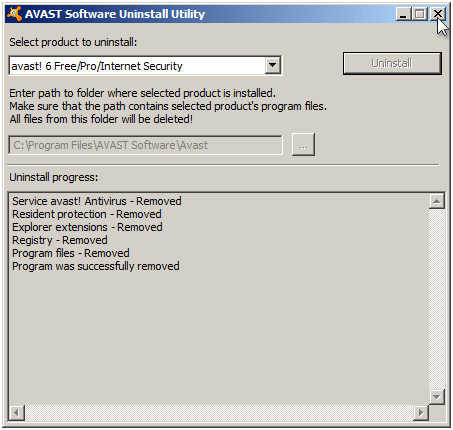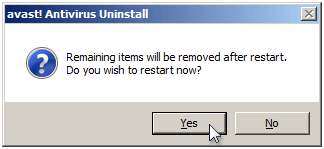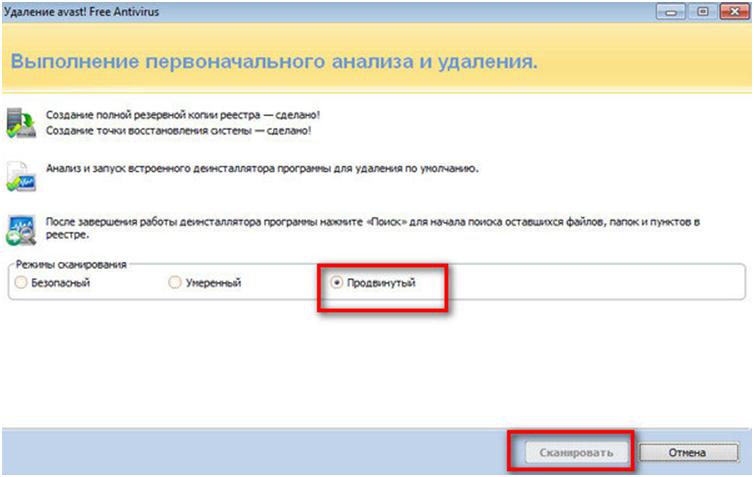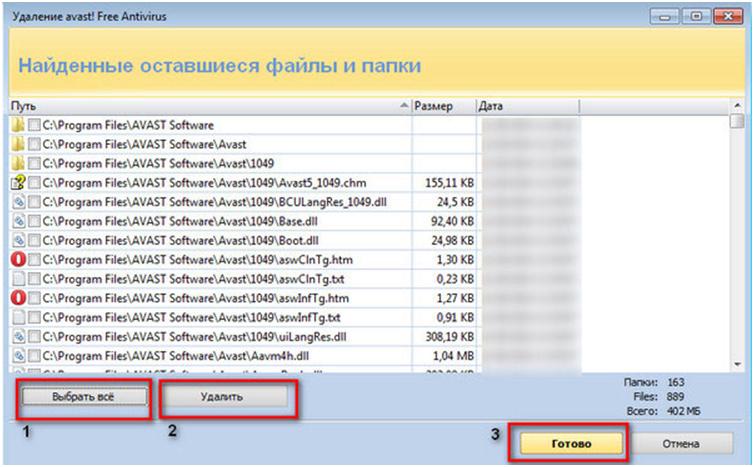Удаление avast с компьютера полностью: 3 способа, которые мы используем
Антивирусная программа компании Аваст пользуется спросом у владельцев ПК. Но при этом возникают сложности с деинсталляцией ПО и они задаются вопросом, а как полностью удалить антивирус с компьютера
Удалить аваст с компьютера на виндовс 7
Предложенный вариант рассматривается как палочка-выручалочка в экстренных ситуациях. Пользоваться им стоит в случаях, когда нет доступа к сети интернет для загрузки специальной утилиты. Полностью удалить Avast с компьютера можно предустановленной программой.
Не приступайте к работе с папками реестра, если вы не уверены в своих действиях, иначе вместо решения одной проблемы придется устранять две.
Антивирус Аваст умеет самостоятельно сохраняться. Поэтому первостепенно пользователю нужно выключить эту функцию, а после приступать к полному удалению.
- Кликаем на иконку программы, переходим в меню «Настройка», активируем подпункт «Устранение неисправностей» и снимаем отметку напротив соответствующего пункта;
- Открываем «Пуск», а затем «Панель управления»;
- В открывшемся окне жмем «Установка и удаление программ»;
- После этого опять открываем «Пуск» и прописываем в нижней строчке«regedit» (без кавычек), жмем клавишу Enter. В графе «Программы» появится ярлык, называющийся аналогично, щелкаем по нему и попадаем в реестр;
- После деинсталляции упоминаний о программе, произойдет полное удаление avast с ПК;
- Отыскать все папки можно так: выбираем пункт «Правка» и «Найти»
рис.3. Продолжать действия необходимо до того момента, пока перестанут появляться папки, имеющие в своем названии отношение к программе
В этом случае деинсталляция должна происходить по следующей схеме:
- открываем проводник операционной системы и прописываем avast, далее жмем клавишу Enter;
В завершение потребуется сделать рестарт системы. На этом удаление avast с компьютера средствами windows успешно завершено.
Как удалить avast software с компьютера утилитой разработчика
В некоторых случаях удаление описанным выше методом не подходит. Это случается когда по каким-либо причинам пользователь не имеет доступа к меню «Пуск», например, оно повреждено вредоносной программой, можно попробовать avast uninstall utility.
Первое что необходимо сделать – загрузить программу с официального сайта и поместить скачанный файл на рабочий стол, он будет иметь название aswclear.exe. После этого нужно перезагрузить компьютер и запуститься в безопасном режиме. Для этого в момент перезагрузки часто и отрывисто жмем клавишу F8.
Удалить avast с компьютера, загруженного в таком режиме, можно по следующей схеме:
- Следующим шагом будет нажатие кнопки «Удалить» в английской версии программы «Uninstall» и следовать дальнейшим инструкциям, а именно, соглашаться со всем предложенным:
- Естественно, жмем клавишу согласия и перезапускаем ПК.
После включения можно смело говорить о том, что полное удаление avast выполнено.
Как удалить avast antivirus с компьютера сторонней программой
Если при использовании двух описанных выше способов все равно не удаляется avast, можно попробовать еще один вариант – использование сторонней утилиты. Этот способ устранения неполадки походит абсолютно всем пользователям, как опытным, так и не очень.
Программа для удаления avast – RevoUninstallerPro, ее нужно загрузить из проверенного источника.
- запустить файл и установить программу;
- в открывшемся списке выбрать антивирусник;
- правым кликом мышки по иконке выбрать опцию «Удалить»;
- далее нажать вариант «Продолжить» и ждать удаления;
- рестарт системы.
В процессе работы утилита найдет все записи об антивирусе, их необходимо отметить и выбрать опцию «Удалить».
Точно так же удалить записи из реестра, очистить корзину и снова выполнить рестарт.
Важно помнить, что неопытное внесение изменений в реестр опасны для ОС!
После этого avast free antivirus непременно будет удален с вашего ПК.
Теперь вы знаете, как полностью удалить avast с компьютера. Остались вопросы? Готовы на них ответить!